DW CS6怎么新建站点并管理站点
1、在电脑中创建一个文件夹作为本地站点根文件夹。建好文件夹后在dreamweaver中选择站点/新建站点命令。
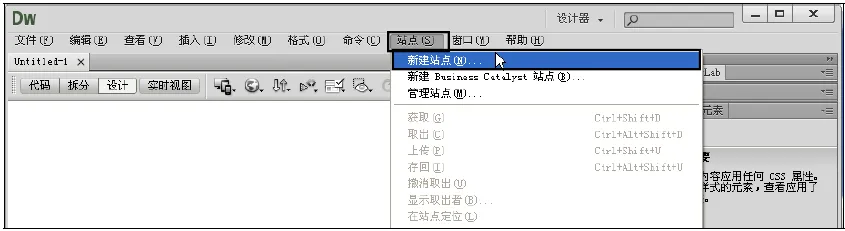
2、在弹出的站点设置对象对话框中,设置站点名称为我的站点、本地站点文件夹为步骤1创建的文件夹,然后单击保存按钮,这时站点便创建成功了。
3、要打开站点,可在dreamweaver中选择站点/管理站点命令,弹出管理站点对话框,选择要打开的站点后单击完成按钮。
4、要编辑站点可在管理站点对话框中双击要编辑的站点,即可在弹出的对话框中对选中站点的信息进行编辑。
5、要复制站点需先在管理站点对话框中选择要复制的站点,然后单击复制当前选定的站点按钮,在站点列表中即增加了一个新的站点我的站点 复制,表示这个站点是我的站点的副本。双击复制的站点可对其进行编辑。在管理站点对话框中单击要删除的站点,单击删除当前选定的站点按钮即可将其删除。
6、我们可以将站点导出为一个站点文件用于备份,待站点出现问题时将备份文件导入为一个站点,及时恢复。要导出站点首先在管理站点对话框的站点列表中单击要导出的站点,然后单击导出当前选定的站点按钮。
7、在弹出的导出站点对话框中为导出的站点文件命名,然后单击保存按钮。要导入站点可在管理站点对话框中单击导入站点按钮,在弹出对话框中选择要导入的站点文件(扩展名为.ste),单击打开按钮即可。
栏 目:Dreamweaver
本文标题:DW CS6怎么新建站点并管理站点
本文地址:http://www.ziyuanwuyou.com/html/ruanjianjiaocheng/Dreamweaver/1919.html
您可能感兴趣的文章
- 12-13Dreamweaver登陆界面怎么显示
- 12-13Dreamweaver怎么创建本地测试服务器
- 12-13怎么Dreamweaver设置网页默认浏览器
- 12-13dreamweaver怎么制作网页模板
- 12-13dreamweaver怎么设置页面高宽颜色
- 12-13DW CS6怎么新建站点并管理站点
- 12-13Dreamweaver怎么设置快捷键
- 12-13dreamweaver怎么设置段落首行自动缩进两个字符
- 12-13Dreamweaver怎么设计制作网页框架
- 12-13dreamweaver怎么设置滚动字幕
阅读排行
推荐教程
- 12-13dreamweaver怎么设置滚动字幕
- 12-13怎么Dreamweaver设置网页默认浏览器
- 12-13Dreamweaver怎么创建本地测试服务器
- 12-13Dreamweaver怎么设置快捷键
- 12-13dreamweaver怎么设置段落首行自动缩进两个字符
- 12-13dreamweaver怎么制作网页模板
- 12-13Dreamweaver登陆界面怎么显示
- 12-13Dreamweaver怎么更改代码颜色
- 12-13Dreamweaver怎么设计制作网页框架
- 12-13Dreamweave怎么设置编码UTF-8






